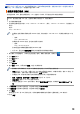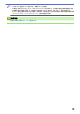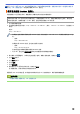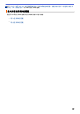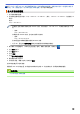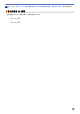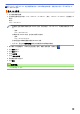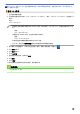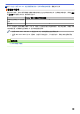User Manual
Table Of Contents
- 高级说明书 MFC-J3530DW/MFC-J3930DW
- 目录
- 使用本 Brother 设备之前
- Brother 设备简介
- 纸张处理
- 打印
- 扫描
- 使用 Brother 设备上的扫描键进行扫描
- 从计算机扫描 (Windows)
- 使用 ControlCenter4 标准模式进行扫描 (Windows)
- 使用 ControlCenter4 高级模式进行扫描 (Windows)
- 使用 ControlCenter4 高级模式扫描照片和图像 (Windows)
- 使用 ControlCenter4 高级模式将扫描数据作为 PDF 文件保存至文件夹 (Windows)
- 使用 ControlCenter4 高级模式自动扫描文档的两面 (Windows)
- 使用 ControlCenter4 高级模式扫描身份证的两面 (Windows)
- 使用 ControlCenter4 高级模式扫描到电子邮件附件 (Windows)
- 使用 ControlCenter4 高级模式扫描到可编辑文本文件 (OCR) (Windows)
- 使用 ControlCenter4 高级模式扫描到 Office 文件 (Windows)
- ControlCenter4 高级模式的扫描设置 (Windows)
- 使用 Nuance™ PaperPort™ 14 或其他 Windows 应用程序进行扫描
- 使用 Windows 照片库或 Windows 传真和扫描进行扫描
- 安装 BookScan Enhancer 和 Whiteboard Enhancer (Windows)
- 从计算机扫描 (Mac)
- 使用网络基本管理配置扫描设置
- 复印
- 传真
- 网络
- 安全
- 移动/网络连接
- Brother Web Connect
- AirPrint
- Windows 移动打印
- Mopria® 打印服务
- Brother iPrint&Scan
- 近场通信 (NFC)
- ControlCenter
- 故障排除
- 日常维护
- 设备设置
- 附录
主页 > 安全 > 使用 SSL/TLS 安全管理网络设备 > 证书和网络基本管理 > 管理多个证书
管理多个证书
通过多证书功能,您可以使用网络基本管理来管理本设备上已经安装的所有证书。在网络基本管理中,操作至证书
或 CA 证书屏幕查看证书内容、删除或导出证书。
Brother 设备上存储的证书最大数量
自我认定证书或由 CA 颁发的
证书
5
CA 证书 6
Brother 建议您比允许的数量少保存一个证书,保留一个空位置以备证书过期时使用。有证书过期时,将新证书导
入到保留位置,然后删除已过期的证书。这样可避免配置失败。
• 使用 HTTPS/IPPS、IEEE 802.1x 或签名 PDF 时,必须选择您正在使用的证书。
• 使用 SMTP/POP3/IMAP4 的 SSL 通信时 (仅适用于特定型号),不必选择证书。系统会自动选择所需证
书。
相关信息
• 证书和网络基本管理
463